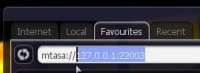MTA SanAndreas1.3.1のインストールと構成の手順
親愛なる友人、あなたはおそらくGTAサンアンドレアスがMTA-マルチセフトオートを介してオンラインでプレイできることをすでに知っています。 このガイドでは、ゲーム用のクライアントをダウンロードし、サーバーに接続してプレイを開始する方法を説明します。
このガイドを書いている時点で、最新のMulti Theft Auto SanAndreasマルチプレーヤークライアントはMTA1.3.1であり、以下のリンクからダウンロードできます。
MTA1.3.1をダウンロード当社のウェブサイトから:mtasa-1.3.1.exe(5295)
MTA1.3.1をダウンロード公式サイトから:MTA 1.3.1
MTAを介してGTAサンアンドレアスをオンラインでプレイするには、安定したインターネット接続が必要です。 速度は安定性ほど重要ではありません。 快適なゲームには、256Kbpsのチャンネルで十分です。 また、GTAサンアンドレアスをMTAの下の別のフォルダーに別々に配置することをお勧めします。 ゲームは改造で過負荷ではありませんでした。
クイックナビゲーション手順:
-
-
-
-
MTA1.3.1のインストール
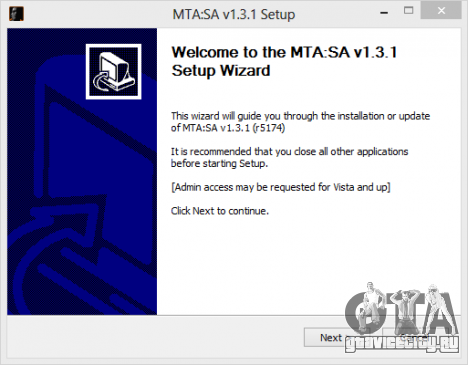
4.ボタンをクリックします
5.ライセンス契約のあるウィンドウが目の前に開きます。
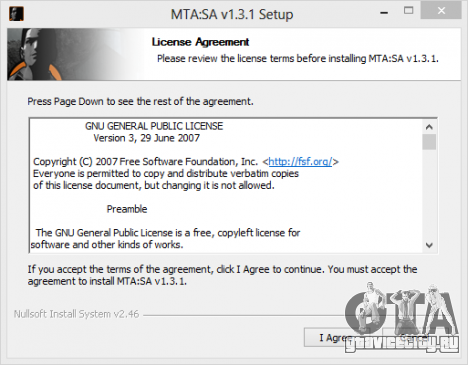
6.ボタンをクリックします。 使用許諾契約の条項に同意します。
7.インストールされているコンポーネントのリストを示すウィンドウが表示されます。
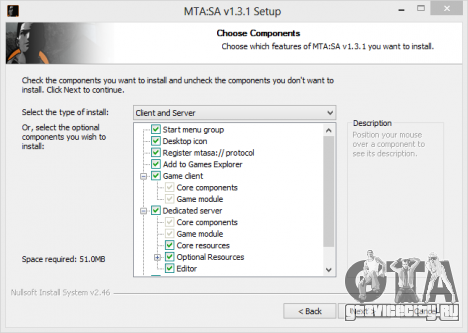
8.デフォルトでコンポーネントをチェックしたままにし、ボタンをクリックしてインストールを続行します
9.ウィンドウが目の前に開きます。このウィンドウで、MTASanAndreasをインストールするためのディレクトリを指定する必要があります。
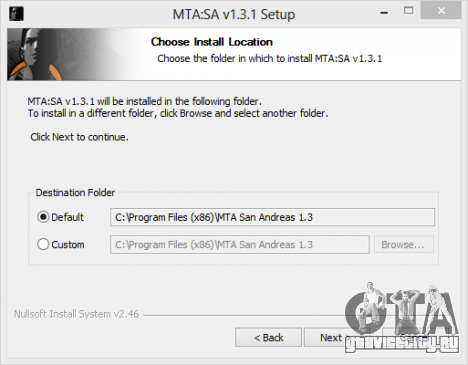
10.デフォルトのディレクトリのままにするか、独自のディレクトリを指定します。 ボタンをクリックしてインストールを続行します
11.このウィンドウで、インストールされているゲームGTAサンアンドレアスのディレクトリを指定する必要があります。 MTAインストーラーは、ゲームのディレクトリを自動的に決定する必要があります。これが行われなかった場合は、ディレクトリを手動で指定します。
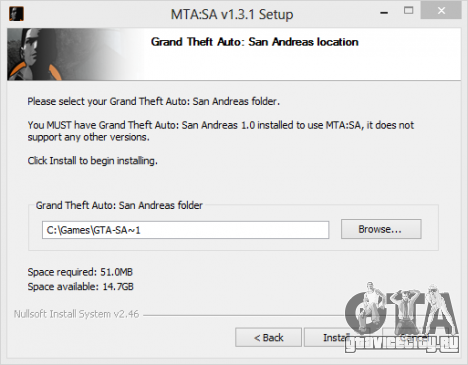
12. GTAサンアンドレアスゲームのディレクトリが正しく指定されていることを確認し、ボタンをクリックしてMTAサンアンドレアスのインストールを開始します
13. MTASanAndreasがインストールを開始します。
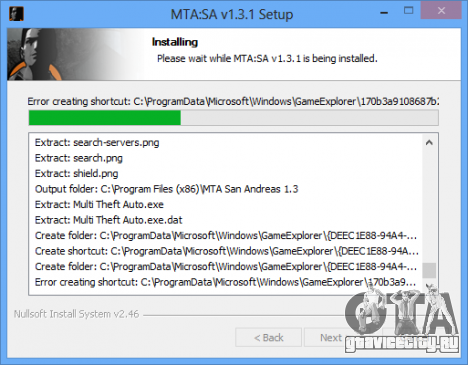
14.インストールが完了しました:
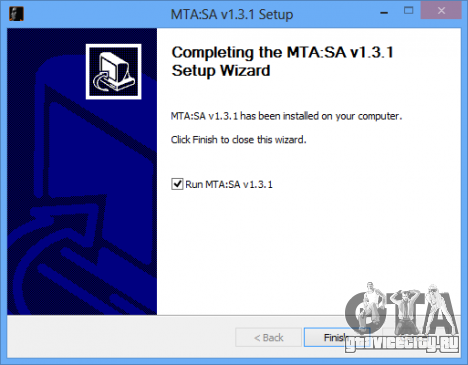
15.ボタンをクリックして、MTAインストーラーを終了します。
おめでとうございますMTA1.3.1がコンピュータにインストールされました!
MTASanAndreasサーバーへの接続の開始と構成
1. MTA San Andreasは、インストール後に自動的に起動します。
-これが発生しない場合は、デスクトップのプログラムショートカットをクリックしてMTA1.3.1を起動します。
MTAの開始時に警告ウィンドウ(警告)が表示された場合は、外部ファイルを削除するか、エラーを無視してゲームの開始を続行することをお勧めします。
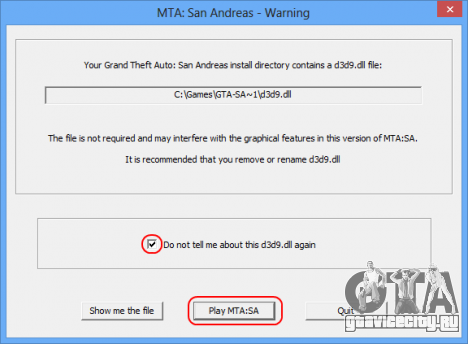
2.その結果、MTA San Andreasが起動し、プレーヤーの名前を入力して[OK]ボタン(たとえば、Ivan_Ivanov)を押すように求められます。

3. MTA San Andreasサーバーに接続するには、メニューから次を選択します。
4.ローカルサーバーのウィンドウが目の前に開き、空になります。
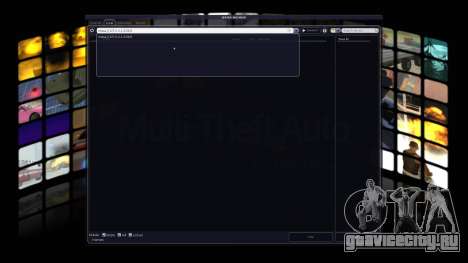
-[お気に入り]タブに移動します。
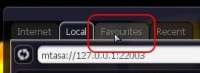
[お気に入り]タブがアクティブになります。
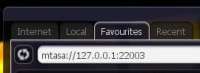
指定されたローカルIPアドレスとポートを削除します。